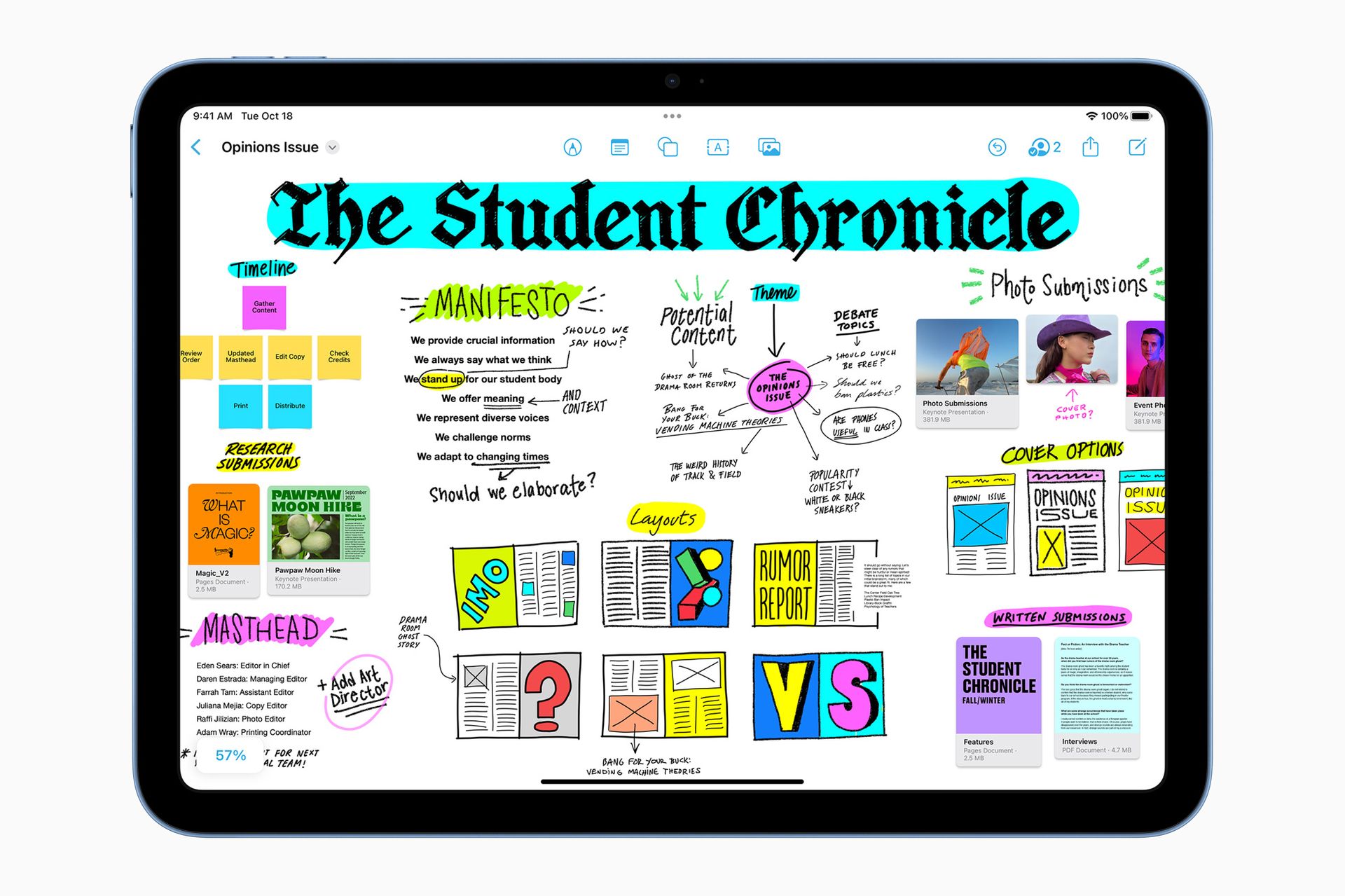L’application Apple Freeform est une toile infinie qu’Apple a dévoilée pour la première fois lors de la conférence mondiale des développeurs en juin 2022. C’est maintenant enfin listé sur l’App Storeindiquant qu’il sera bientôt publié.
Freeform a été publié de manière inattendue à la WWDC, mais Apple s’efforce depuis d’améliorer ses outils natifs de productivité et de flux de travail. Il a amélioré des programmes tels que Pages, Numbers, Keynote et Mail au cours des dernières années.
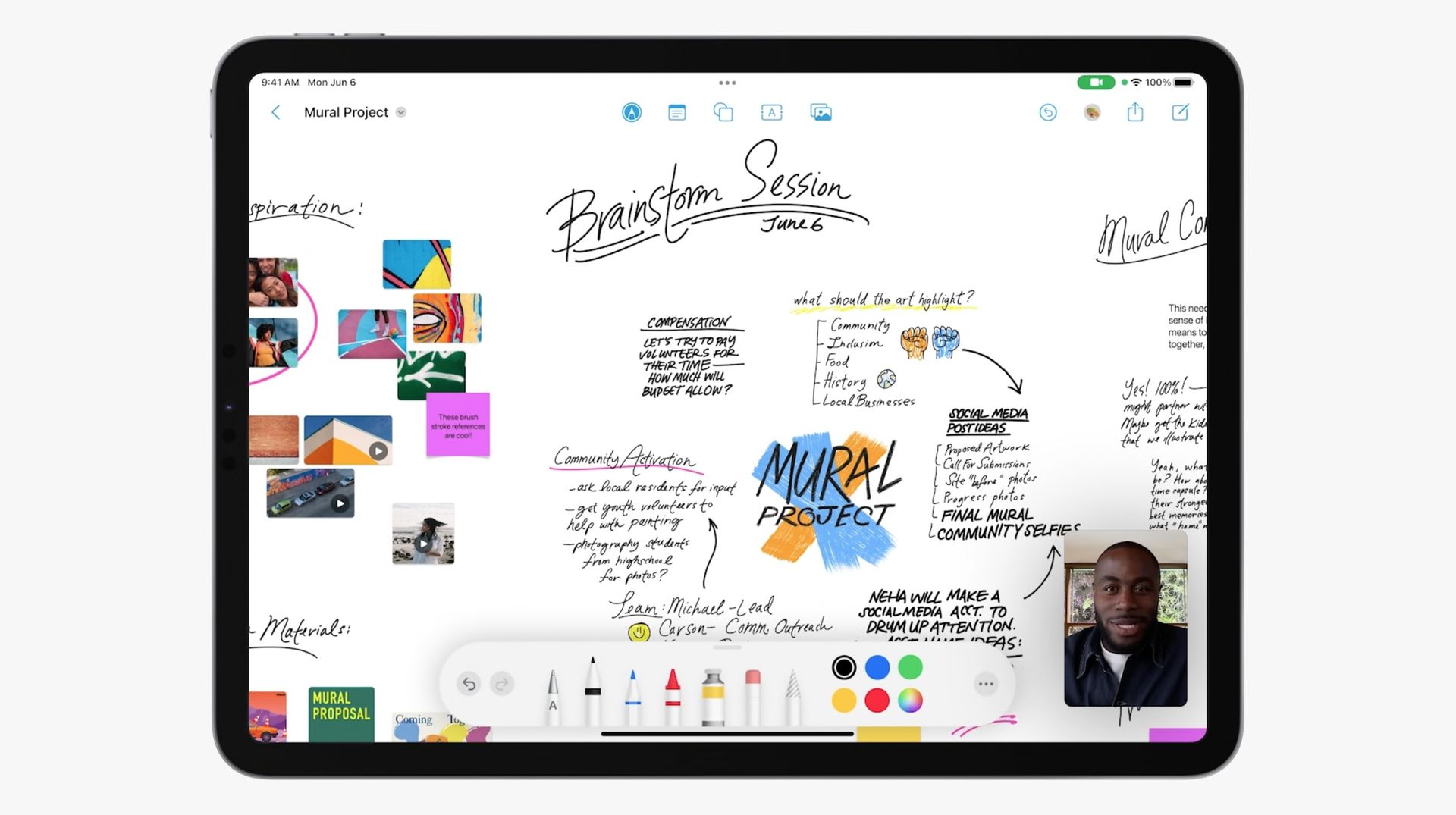
Les services d’Apple et les solutions tierces sont désormais compétitifs grâce aux améliorations apportées à l’application Notes sur iOS, iPad et macOS. Avec iOS 16.2, l’interprétation d’Apple de la conception de la toile infinie est désormais disponible pour les clients.
Qu’est-ce que l’application Apple Freeform ?
L’application Apple Freeform diffère des outils de productivité conventionnels en ce sens qu’elle n’est pas limitée par des documents, des présentations ou des feuilles de calcul, ce qui peut parfois limiter la créativité. D’autre part, Freeform est une toile ou un tableau blanc sans fin qui peut être utilisé à la guise de l’utilisateur.
Les utilisateurs peuvent naviguer dans n’importe quelle direction pour trouver de l’espace supplémentaire car une zone de l’écran est remplie de matériel. De plus, comme Freeform est étroitement intégré aux autres services Apple, les utilisateurs peuvent rapidement collaborer avec d’autres en partageant leurs lieux de travail sur iMessage et FaceTime.
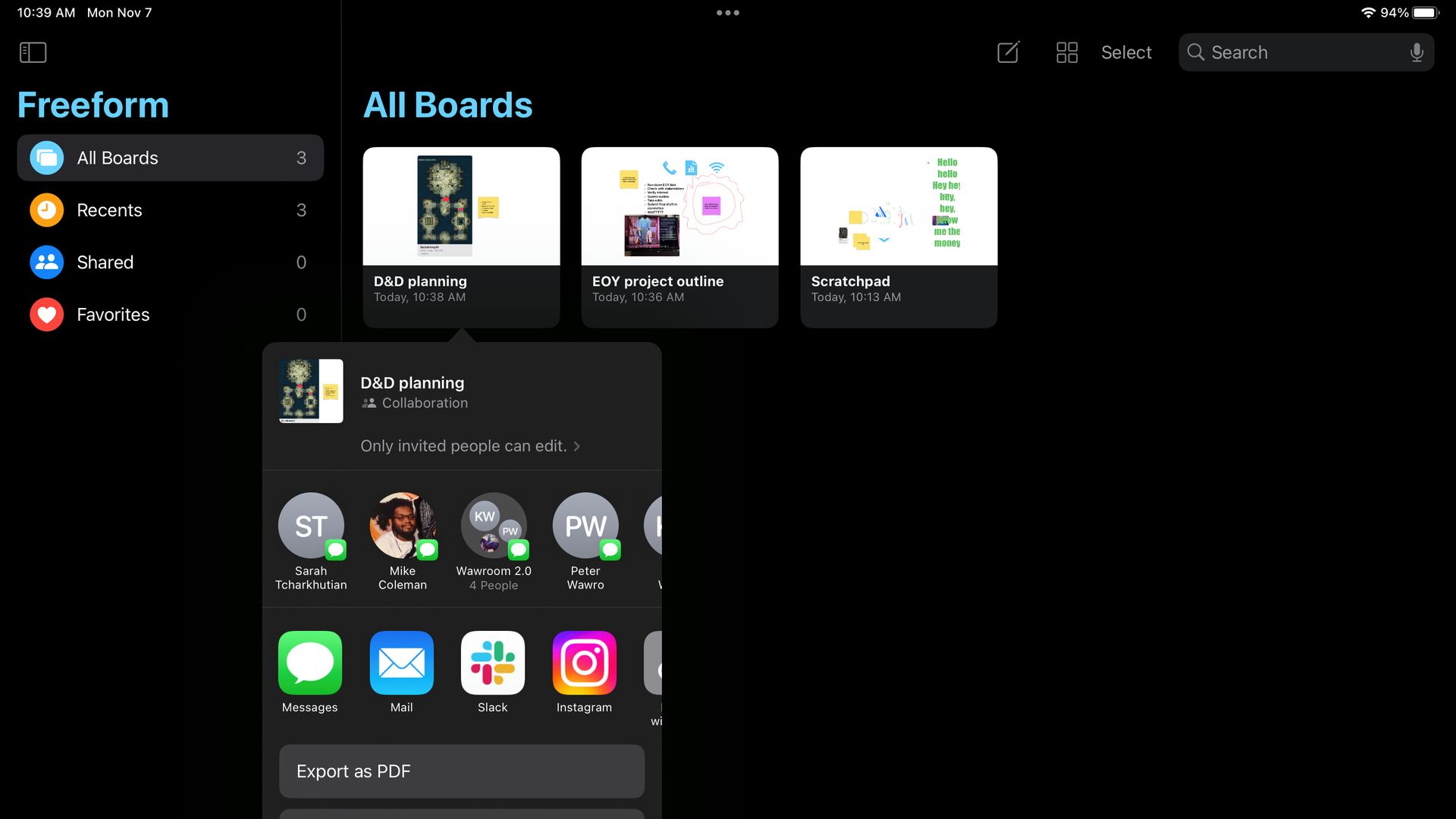
L’Apple Pencil ou la saisie tactile peuvent être utilisés pour générer du contenu, mais des liens, des images et des vidéos peuvent également être saisis.
Comment utiliser l’application Apple Freefrom ?
Pour une raison quelconque, Apple désactive par défaut Freeform sur l’iPhone et l’iPad. Cependant, vous pouvez l’activer en procédant comme suit :
- Sur votre iPad ou iPhone, touchez Réglages
- En haut du menu, appuyez sur le Nom de l’identifiant Apple
- Sous le Applications utilisant iCloud section, sélectionnez iCloud, puis appuyez sur la Bouton Afficher tout
- Le Fla bascule de reformation doit être activée
Une fois activée, l’application Apple Freeform s’affichera sur l’écran d’accueil ou la bibliothèque d’applications de votre iPad ou iPhone.
Fonctionnalités de l’application Apple Freeform
Vous pouvez commencer à utiliser divers outils une fois que vous avez créé et nommé votre tableau. Diverses fonctionnalités sont incluses dans la nouvelle application Apple Freeform, telles que :
- Sur le tableau, il produit une note autocollante jaune que vous pouvez recouvrir d’une écriture
- Vous pouvez insérer des formes 2D et 3D à partir de 13 catégories différentes, y compris la géométrie, les animaux et les objets
- En appuyant deux fois sur la zone de texte, il ajoute une zone de texte dans laquelle vous pouvez saisir du texte. Pour modifier la police, mettre en retrait, ajouter des puces, copier le style, dupliquer ou verrouiller quelque chose, appuyez longuement ou faites un clic droit dessus
- Semblable à l’application Notes, le tableau Freeform est livré avec une variété d’outils de marquage, y compris un crayon, un stylo, un crayon, une gomme et un outil de sélection.
- Vous pouvez ajouter des pièces jointes au tableau avec Freeform. Vous pouvez ajouter des liens, numériser des documents, ajouter des fichiers à partir de votre appareil, ajouter des photos et des vidéos et ajouter des fichiers à partir de votre appareil.
Autres caractéristiques
Le nom du tableau ou le menu à trois points peuvent être cliqués pour révéler :
- Renommer
- Dupliquer
- Favori
- Trouver
- Masquer la grille
- Exporter au format PDF
- et options d’impression
Comment activer la prise en charge d’Apple Pencil pour l’application Apple Freeform ?
Suivez ces étapes pour activer la fonctionnalité Apple Pencil dans l’application Freeform :
- Ouvrez le menu des paramètres de votre iPad
- La forme libre peut être choisie dans la liste
- La bascule à côté de Sélectionner et faire défiler dans la zone Apple Pencil doit être activée
En l’activant, l’application Apple Freeform deviendra l’une des meilleures applications Apple Pencil, vous permettant d’utiliser votre outil de dessin coûteux dès maintenant.

Conditions requises pour utiliser l’application Apple Freeform
Vous pouvez commencer à utiliser l’application Apple Freeform si vous possédez l’un des appareils suivants :
- Un iPhone avec iOS 16.2 ou version ultérieure
- Un iPad avec iPadOS 16.2 ou version ultérieure
- Un Mac avec macOS Ventura 13.1 ou version ultérieure
FAQ sur l’application Apple Freeform
Ici, nous ferons de notre mieux pour répondre aux questions les plus fréquemment posées sur l’application Apple Freeform.
Comment créer un nouveau tableau sur l’application Apple Freeform ?
- Ouvrez l’application Freeform
- Appuyez sur le Bouton Nouveau tableau (icône carrée avec un crayon)
- À sauver le tableaucommencez à dessiner ou à taper n’importe quoi
- À renommer le tableaurevenez en arrière et appuyez sur Renommer tout en tenant le plateau
Pour renommer le tableau, vous pouvez également appuyer sur le menu à trois points ou sur le nom du tableau, puis appuyer sur Renommer.
Comment partager un tableau dans l’application Apple Freeform ?
- Ouvrez l’application Freeform
- Vous pouvez partager un tableau en tapant et tenant
- Prendre Partager de la liste des options
- Sélectionnez la personne à qui vous souhaitez envoyer le lien
De plus, avant de partager, vous pouvez toucher l’option Seuls les utilisateurs invités peuvent option de modification et modifier les paramètres du lien.
Et c’est tout pour notre article sur l’application Apple Freeform. L’application comprend certainement de nombreuses fonctionnalités qui augmentent et facilitent la créativité. Alliant simplicité et fonctionnalité sous le même toit, Apple semble avoir réalisé une autre excellente application avec l’application Apple Freeform. Saviez-vous qu’Apple a également révélé qu’Apple xrOS alimentera les casques Apple AR/VR ?
Source: Application Apple Freeform expliquée : comment l’utiliser ?